Domain Troubleshooter nutzen
Vor allem wenn man sich vorher noch nicht mit dem Thema Website-Erstellung beschäftigt hat, kann es schnell mal zu Problemen kommen. Die Seite ist online nicht verfügbar, es gibt Fehler mit Formularen oder andere technische Probleme. Oftmals ist es nur eine fehlerhafte Einstellung, die sich mit wenigen Klicks beheben lässt. Ohne das nötige Hintergrundwissen ist jedoch schwierig zu beurteilen, wo genau das Problem liegt.
Daher hat Wix für seine Nutzer den Wix Domain Troubleshooter entwickelt, ein Programm, mit dem Du mit wenigen Klicks herausfinden kannst, welche Probleme bei Deiner Website vorliegen und wie Du diese löst. So nutzt du den Domain Troubleshooter:
1 Domain Troubleshooter aufrufen
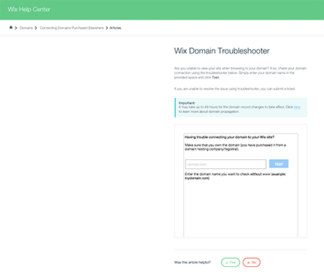
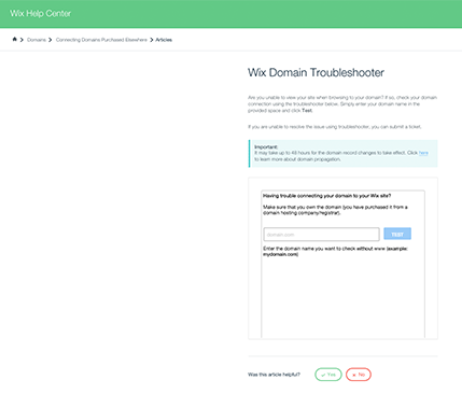
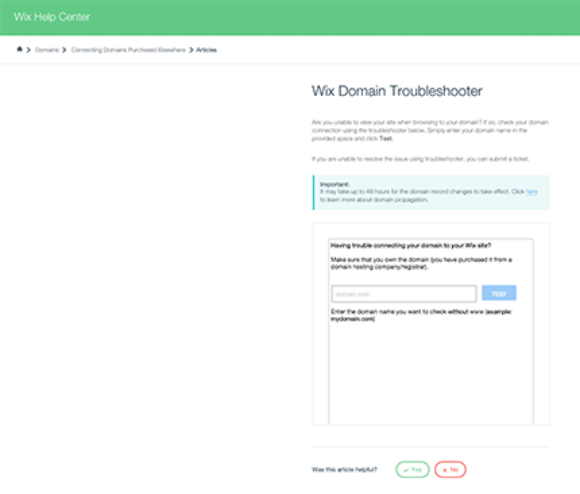
Du kannst den Domain Troubleshooter aufrufen, in dem Du auf diesen Link klickst.
Hinweis: Aktuell ist der Domain Troubleshooter nur in englischer Sprache verfügbar. Wenn Du Schwierigkeiten hast die Anweisungen auf Englisch zu verstehen, kannst Du Übersetzungsprogramme wie Google Translate zur Hilfe nehmen. Hier kannst Du einfach die englischen Texte in das Eingabefeld kopieren und diese werden daraufhin in die Sprache Deiner Wahl übersetzt.
2 Analyse der Website starten
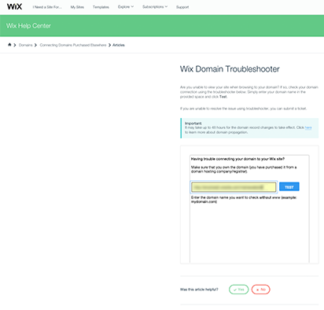
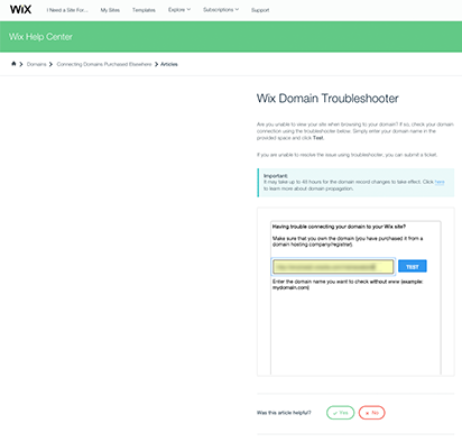
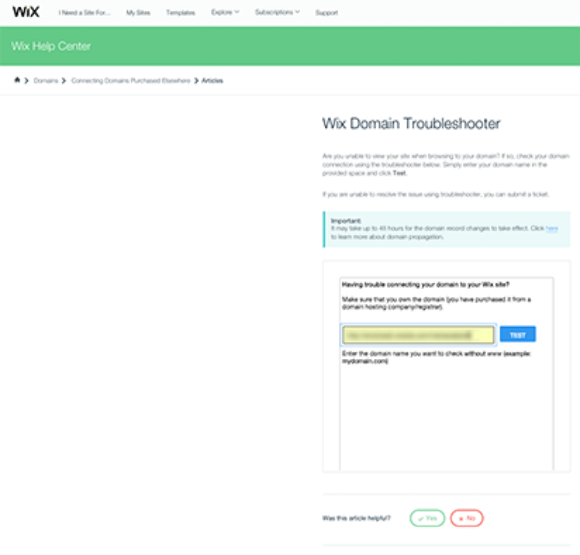
Nachdem Du den Domain Troubleshooter aufgerufen hast, musst Du die Domain, die Du überprüfen willst, im Eingabefeld eingeben. Dabei gibst Du den Namen der Website, die Du überprüfen möchtest ohne „www“ ein, also beispielsweise „meine-website.de“. Anschließend startest Du die Suche, im dem Du auf den Button „Test“ klickst.
3 Anweisungen zur Fehlerbehebung befolgen
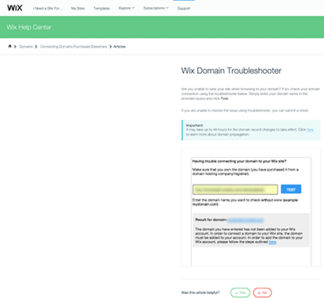
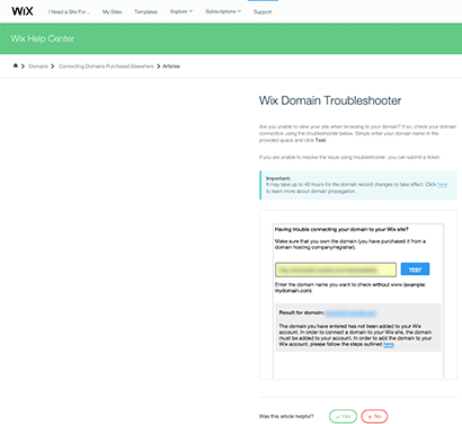
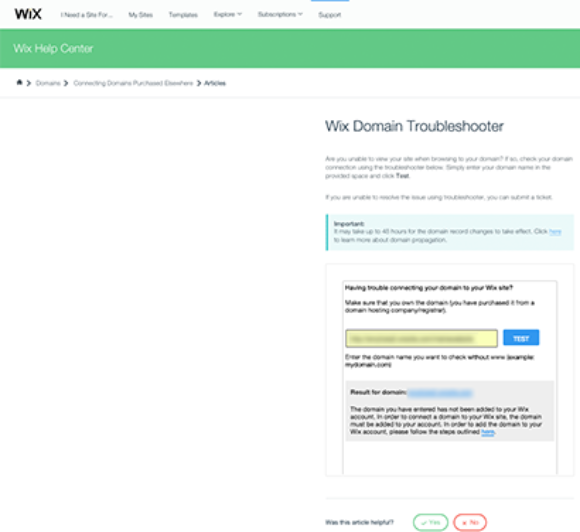
Nach einer kurzen Bearbeitungszeit erhältst Du eine Liste mit den vorhandenen Fehlerquellen. Arbeite die angezeigten Fehler durch, indem Du auf den jeweiligen Link klickst und die Anleitung zur Fehlerbehebung befolgst. Die Beschreibung der Fehler sowie die Anleitungen zur Fehlerbehebung sind nur in englischer Sprache verfasst. Zum Übersetzen kannst Du ebenfalls Tools wie Google Translate nutzen.
Achtung: Anpassungen können bis zu 48 Stunden in Anspruch nehmen, bevor sie aktiv sind. Überprüfe im Zweifelsfall daher noch mal nach 2 Tagen, ob die Fehler behoben wurden.































